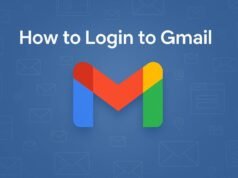Los lectores ayudan a ayudar a MSPWARAZER. Si ha comprado nuestros enlaces, podemos obtener la comisión.
Lea nuestra página de publicación para averiguar cómo puede ayudar al equipo editorial a leer más al equipo editorial
Rantime Broker es un proceso de Windows 10 que administra permisos para aplicaciones desde la tienda de Windows. Actúa como intermediario, asegura que estas aplicaciones solo accedan a los recursos permitidos para su uso. Aunque es una parte importante del modelo de protección de Windows, a veces puede tomar CPU o memoria adicional, causando preocupación por sus efectos sobre la funcionalidad del sistema.
Los corredores de tiempo de ejecución son esenciales para mantener una experiencia suave y hábil de Windows 10. El propósito de este artículo es el propósito del corredor de tiempo de ejecución, ¿cómo puede monitorear el uso de sus recursos y crear problemas, pero qué acción puede tomar? También abordaremos los conceptos erróneos generales y lo ayudaremos a determinar si su comportamiento está preocupado por la ansiedad.
¿Qué hace un corredor de tiempo de ejecución y deberías estar ansioso?
El corredor de tiempo de ejecución es un proceso de Windows válido, y generalmente no es ansiedad. Su función inicial es verificar los permisos de las aplicaciones Universal Windows Platform (YWLUP). Estas son aplicaciones que suele descargar desde Microsoft Store. Cuando una aplicación YWLUP solicita acceso a su ubicación, micrófono u otros recursos del sistema, el corredor de tiempo de ejecución toma medidas para garantizar que la aplicación tenga el permiso necesario.
Sin embargo, si nota que el corredor de tiempo de ejecución está utilizando constantemente un alto porcentaje de su CPU o memoria, puede indicar un problema. Esto puede deberse a una aplicación codificada mala, anti -software o incluso una infección por malware del male como un proceso de corredor de tiempo de ejecución. Veamos cómo observar su actividad y resolver el problema de posibles problemas.
Cómo verificar el uso del recurso de corredor de rantime
Observar el uso del recurso de corredor de tiempo de ejecución utilizando el administrador de tareas es un proceso directo:
- Open Manager de tareas: Presione `CTRL + Shift + ESC` para abrir el Administrador de tareas.
- Identificar al corredor de tiempo de ejecución: En la pestaña “Proceso”, desplácese hacia abajo para encontrar el “Broker Rantime”.
- Observe el uso de CPU y memoria: Verifique columnas “CPU” y “Memoria” para ver cuántos recursos están utilizando el corredor Rantime.
Un nivel general de uso de CPU para un corredor de tiempo de ejecución generalmente está por debajo del 5%. Si lo ve consistentemente viéndolo 15% o más, especialmente cuando no está utilizando activamente una aplicación UWLUP, es adecuado para una mayor investigación.
Para resolver el problema de usar corredores de tiempo de ejecución alto
Si ha identificado que el corredor de tiempo de ejecución está tomando recursos adicionales, puede dar varios pasos aquí para resolver el problema:
- Apague las aplicaciones innecesarias de YWLUP: Las aplicaciones UWLUP a veces pueden continuar ejecutándose en segundo plano incluso cuando no las está utilizando activamente. Para ver si alguna aplicación UWLUP está cerrada para ver si actualmente no la está utilizando para ver si reduce el uso del uso de recursos del corredor de ejecución de tiempo de ejecución.
- Actualice sus aplicaciones: Las aplicaciones antiguas a veces pueden causar problemas de rendimiento. Consulte la tienda de Microsoft para obtener cualquier actualización disponible para sus aplicaciones instaladas.
- Desinstalar las aplicaciones problemáticas: Si sospecha que una aplicación en particular está creando el problema, intente desinstalarlo y ver si el problema se resuelve. Siempre puede reinstalar la aplicación si es necesario.
- Deshabilitar aplicaciones de antecedentes: Algunas aplicaciones permiten ejecutarse en segundo plano y se les permite usarse para consumir recursos del sistema, incluso cuando no los usa activamente. Puede deshabilitar la actividad de la aplicación de fondo en la configuración de Windows:
- Ir Configuración> Privacidad> Aplicaciones de fondoEl
- Alternar aplicaciones que no desea ejecutar en segundo plano.
- Ejecute un escaneo de malware: Aunque es raro, el malware a veces puede disfrazarse como un proceso legítimo como un corredor de tiempos de runet. Ejecute un escaneo de sistema completo con su software antivirus para cancelar esta posibilidad.
- Actualizar Windows: Asegúrese de que su instalación de Windows esté actualizada. Microsoft a menudo revela actualizaciones que mejoran la efectividad del sistema y corrigen errores.
- Ir Configuración> Actualización y protección> Actualización de WindowsEl
- Hacer clic Verifique las actualizacionesEl
El papel del corredor de tiempo de ejecución
Es importante recordar que el corredor de tiempo de ejecución es un ingrediente esencial en Windows 10. Esto puede causar inestabilidad discapacitada o eliminada y evitar que las aplicaciones UWLUP funcionen correctamente. El objetivo no es eliminar al corredor Rantime, sino que se opera de manera eficiente y no acepta recursos adicionales.
Consejos para administrar el rendimiento del sistema
Aquí hay algunos consejos adicionales para administrar la efectividad de su sistema y ayudar a prevenir problemas con el corredor de tiempo de ejecución:
- Monitorear el uso de recursos regulares: Esté atento al uso de su CPU y memoria utilizando el Administrador de tareas para identificar cualquier posible problema al principio.
- Mantenga su sistema limpio: Desinstale cualquier programa que ya no use y limpie archivos temporales para liberar el espacio en el disco y mejorar el rendimiento.
- Use un antivirus liviano: Elija un programa antivirus que no acepte recursos adicionales del sistema.
- Considere un SSD: Si todavía está utilizando un disco duro TAID tradicional, actualizar a cualquier SSD puede mejorar significativamente el rendimiento general de su sistema.
Comparaciones con procesos similares de Windows
| Nombre de proceso | Descripción | Uso de recursos (general) | Problema potencial |
|---|---|---|---|
| Corredor de tiempo de ejecución | Windows almacena permiso para aplicaciones. | Bajo (CPU 0-5%) | El uso de CPU/memoria alta debido a aplicaciones problemáticas. |
| El sistema deshabilitado | La CPU representa el porcentaje del período discapacitado. | Alto (90%+ CPU) | Consistentemente bajo uso puede indicar la carga del sistema alto. |
| El proceso de host de servicio | Servicios de host requeridos por Windows y aplicaciones de terceros. Existen múltiples ejemplos. | Transformado | El alto uso en un host de servicio en particular puede indicar un problema con cualquier servicio. |
| Servicio antivirus defensor de Windows | Proporciona protección en tiempo real contra malware. | Varía, especialmente durante el escaneo | Puede causar recesión durante el escaneo activo. |
Esta tabla muestra que el corredor de ruptura compara cómo sus funciones, uso de recursos generales y otros procesos generales de Windows en términos de posibles problemas. Comprender estas diferencias puede ayudarlo a diagnosticar mejor los problemas de rendimiento en su sistema.
Mantenga su sistema funcionando sin problemas
Al comprender la función del corredor de tiempo de ejecución, monitorear su uso de sus recursos y tomar medidas activas para resolver un problema, puede asegurarse de que su sistema Windows 10 se ejecute sin problemas y eficientemente. Recuerde mantener sus aplicaciones actualizadas, deshabilite los procesos de antecedentes innecesarios y mantenga el mejor rendimiento regularmente.
Preguntas frecuentes
¿Qué pasa si terminé el corredor de tiempo de ejecución en el administrador de tareas? La finalización del corredor de tiempo de ejecución probablemente puede hacer que los errores o bloqueos de aplicaciones UWLUP. No se recomienda.
¿Qué virus es el corredor de runstime? No, el corredor de tiempo de ejecución es un proceso de Windows válido. El malware, sin embargo, a veces puede disfrazarse como un corredor de runetime.
¿Por qué el corredor de tiempo de ejecución usa tanta CPU? Las aplicaciones problemáticas pueden ser utilizadas por una CPU alta por un software o malware antiguo.
¿Cómo reduzco el uso de la CPU del corredor de tiempo de ejecución? Intente desactivar las aplicaciones innecesarias de UWLUP, actualizar sus aplicaciones, deshabilitar las aplicaciones de fondo y ejecutar un escaneo de malware.
¿Puedo deshabilitar al corredor rantime? Esto no se recomienda deshabilitar al corredor de tiempo de ejecución, ya que es un componente clave de Windows 10 y es necesario para la efectividad de la aplicación UWLUP correcta.
Optimización de actuaciones de Windows 10
Es importante comprender el papel del corredor Runstime y el permiso aprobado para mantener un sistema saludable de Windows 10. Siguiendo los pasos para resolver el problema descrito anteriormente, puede resolver cualquier posible problema de rendimiento y confirmar una experiencia de usuario suave.
Edgar es un editor de tecnología con más de 10 años de experiencia, especialista en IA, tecnología emergente e innovación digital. Proporciona artículos claros y atractivos que simplifican problemas complejos, además de cubrir la protección y la privacidad de los lectores para ayudar a salvar su vida digital.